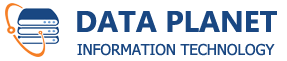الدرس الثالث: إدارة الملفات باستخدام File Manager
1. ما هو File Manager؟
File Manager هو أداة رسومية في cPanel تتيح لك إدارة ملفات موقعك بدون الحاجة إلى استخدام بروتوكول FTP أو سطر الأوامر.
2. فتح File Manager
-
من الصفحة الرئيسية لـ cPanel، اضغط على "File Manager".
-
سيتم توجيهك إلى مدير الملفات حيث يمكنك التنقل بين المجلدات.
3. التعرف على هيكل الملفات
-
public_html: المجلد الرئيسي لملفات موقعك (الجذر).
-
يمكنك إنشاء مجلدات فرعية بداخله لمواقع إضافية أو صفحات مستقلة.
4. رفع الملفات
-
اضغط على زر "Upload" في الشريط العلوي.
-
اختر الملف من جهازك.
-
بعد رفعه، ستجده في المجلد المحدد.
5. تحرير الملفات
-
يمكنك النقر بزر الفأرة الأيمن على أي ملف واختيار Edit أو Code Edit لتعديل محتواه.
6. نسخ/نقل الملفات
-
لتغيير مكان ملف:
-
اختر الملف.
-
اضغط على Move أو Copy من الأعلى.
-
حدد الوجهة الجديدة.
-
7. ضغط وفك الضغط
-
حدد الملفات > اضغط Compress لإنشاء ملفات ZIP.
-
لفك الضغط، اضغط Extract على الملف المضغوط.
8. تغيير أذونات الملفات (Permissions)
-
اختر ملف > اضغط Permissions.
-
استخدم القيم الرقمية (مثال: 644 للملفات، 755 للمجلدات).
9. حذف واسترجاع الملفات
-
حذف الملفات ينقلها إلى Trash ويمكن استعادتها منها لاحقًا.
-
استخدم زر Delete أو Restore حسب الحاجة.
10. تمرين عملي
المطلوب:
-
افتح File Manager وانتقل إلى public_html.
-
أنشئ مجلدًا جديدًا باسم test.
-
ارفع ملف HTML تجريبي بداخله.
-
غيّر أذونات الملف إلى 644.
في الدرس التالي، سنتناول كيفية إنشاء قواعد بيانات MySQL وربطها بالمواقع.